Wie kann ich einen Termin für eine andere Person vereinbaren?
Für Privatpersonen
Es ist jetzt möglich, einen Termin für eine oder mehrere Personen zu vereinbaren. Die Terminvereinbarung für eine andere Person erfolgt auf die gleiche Weise wie die Terminvereinbarung für sich selbst.
Eine andere Person bei der Terminbuchung hinzufügen
Nachdem Sie das Datum und die Uhrzeit des Termins ausgewählt haben, können Sie eine andere Person hinzufügen, indem Sie auf die Schaltfläche Diesen Termin für eine andere Person buchen klicken.
Es ist jedoch nicht möglich, zwei Personen mit demselben Vor- und Nachnamen hinzuzufügen.
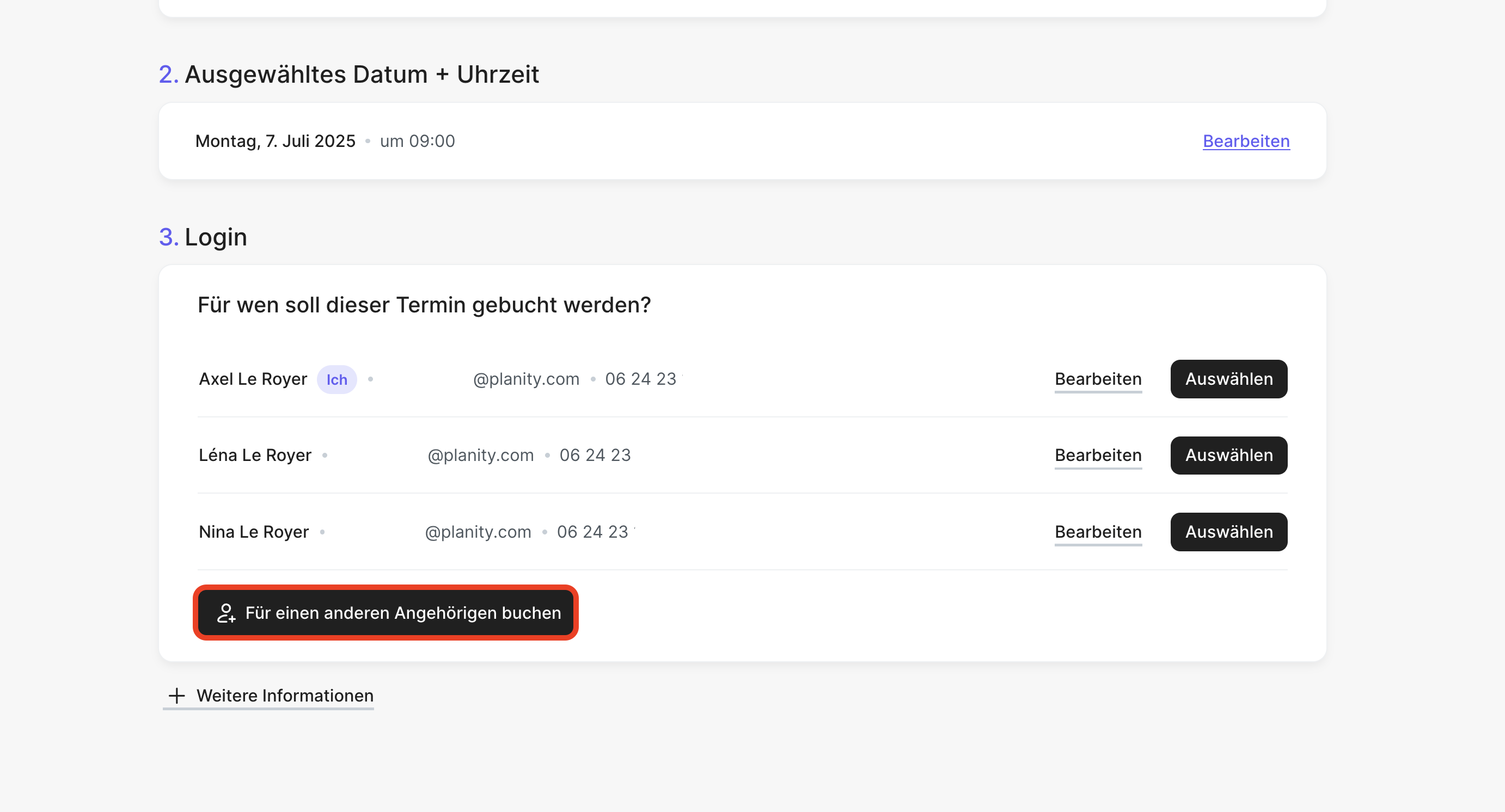
Die Person, die den Termin bucht (der Kunde), muss die Daten der anderen Person eingeben und erklären, dass sie berechtigt ist, die Planity-Dienste in ihrem Namen zu nutzen.
- Die Felder Vorname und Nachname müssen ausgefüllt werden.
- Die Felder E-Mail-Adresse und Telefonnummer sind optional.
Wenn der Kunde diese optionalen Felder nicht mit den Daten der anderen Person ausfüllt, werden sie automatisch mit den Daten des Kunden ausgefüllt, der den Termin bucht. Wenn er auf Andere Person hinzufügen klickt, kann er mit der Terminvereinbarung fortfahren.
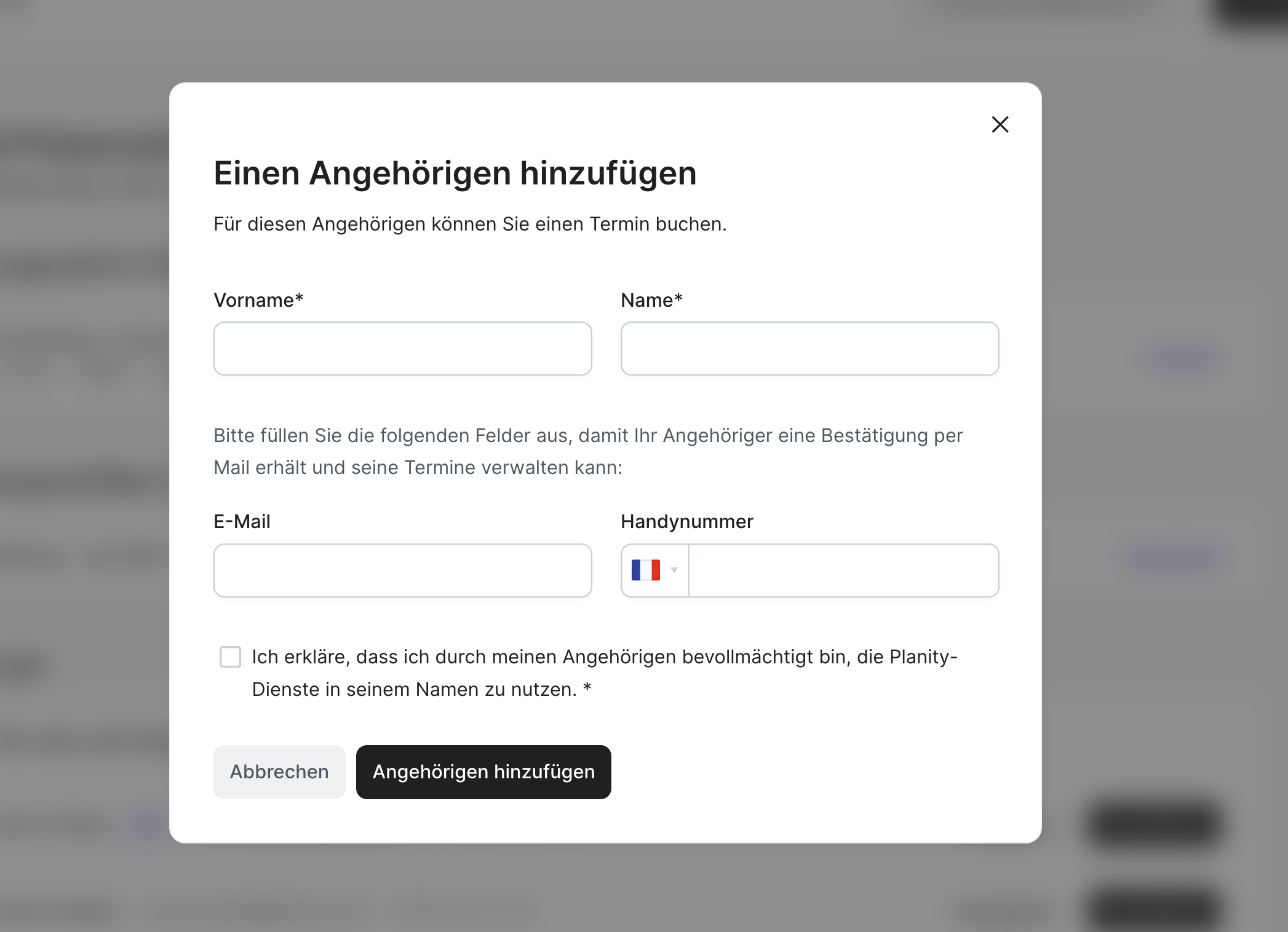
Die Informationen (Name, Vorname, E-Mail-Adresse und Telefonnummer) der anderen Person werden im Abschnitt Identifizierung auf der Seite zur Terminvereinbarung angezeigt.
Wenn der Kunde mehrere Personen hinzufügt, muss er die Person(en) auswählen, für die er einen Termin vereinbaren möchte, indem er auf die Schaltfläche Auswählen klickt.
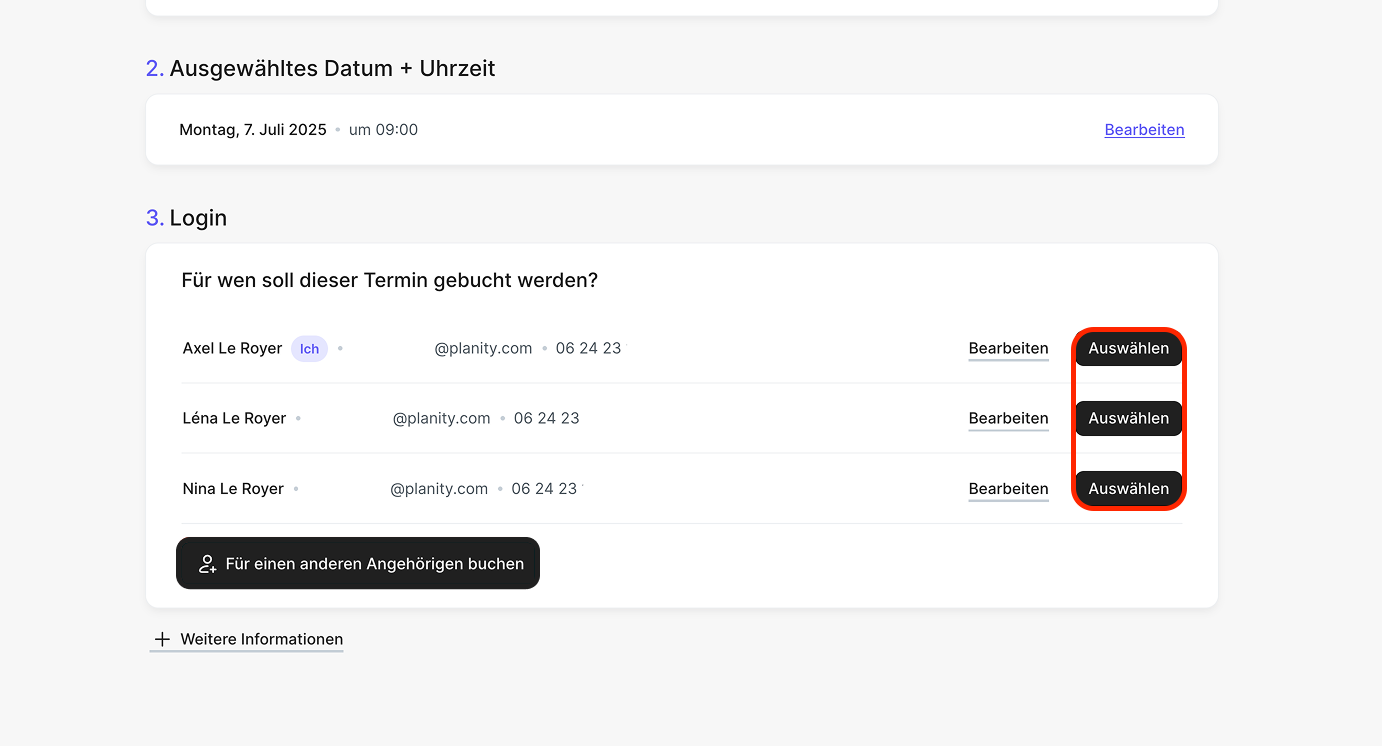
Der Kunde kann den Termin, den er für eine andere Person vereinbart hat, unter Mein Konto > Meine Termine einsehen. Der Name der anderen Person wird violett angezeigt, wenn der Termin ansteht, aber auch, wenn der Termin bereits stattgefunden hat.
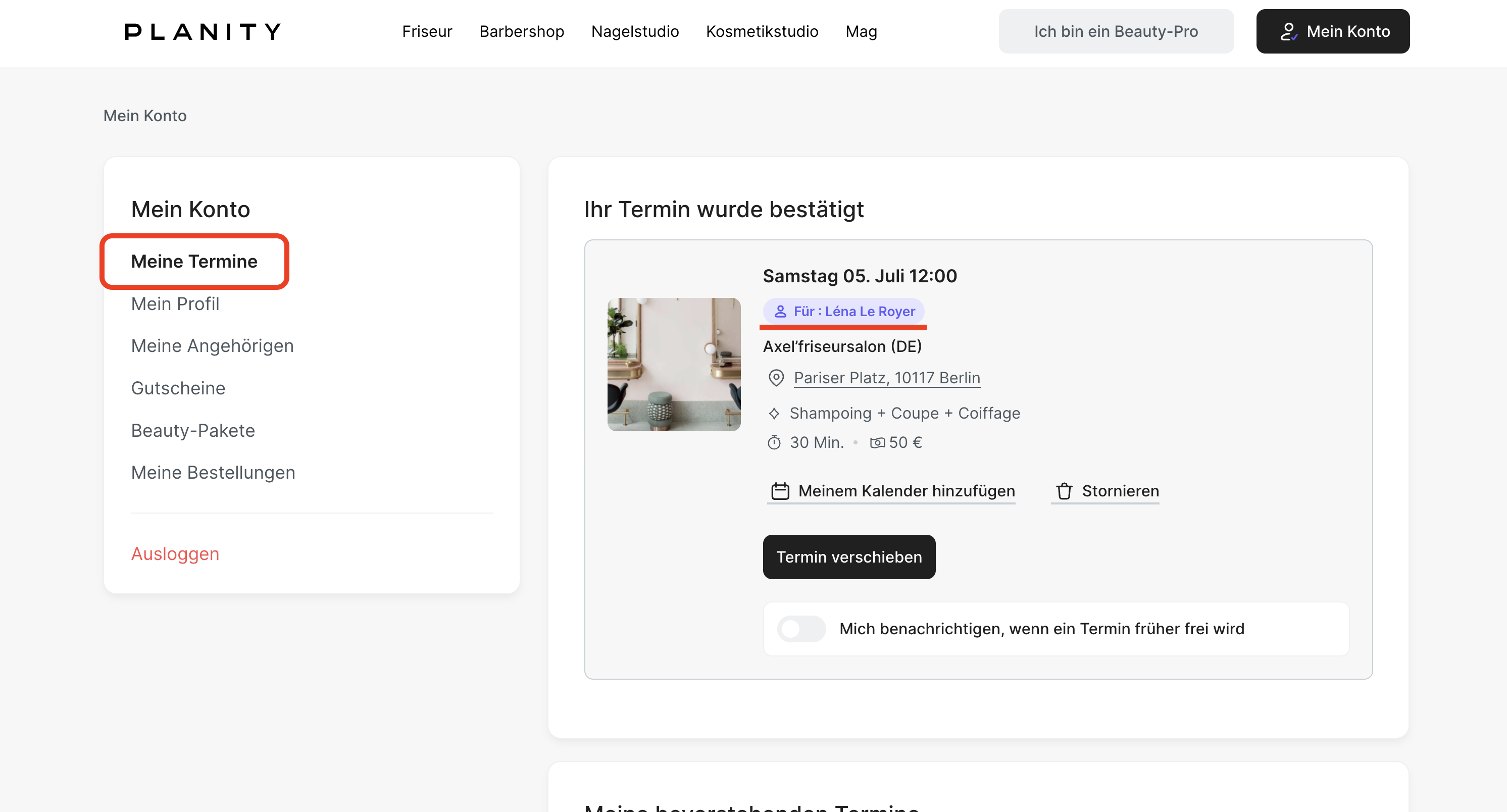
Eine andere Person hinzufügen über Mein Konto > Meine hinzugefügten Personen
Um eine Person über Mein Konto > Meine hinzugefügten Personen hinzuzufügen, muss der Kunde auf die Schaltfläche Person hinzufügen klicken. Es können bis zu 10 Personen hinzugefügt werden. Der Kunde kann nicht zwei Personen mit demselben Vor- und Nachnamen hinzufügen.
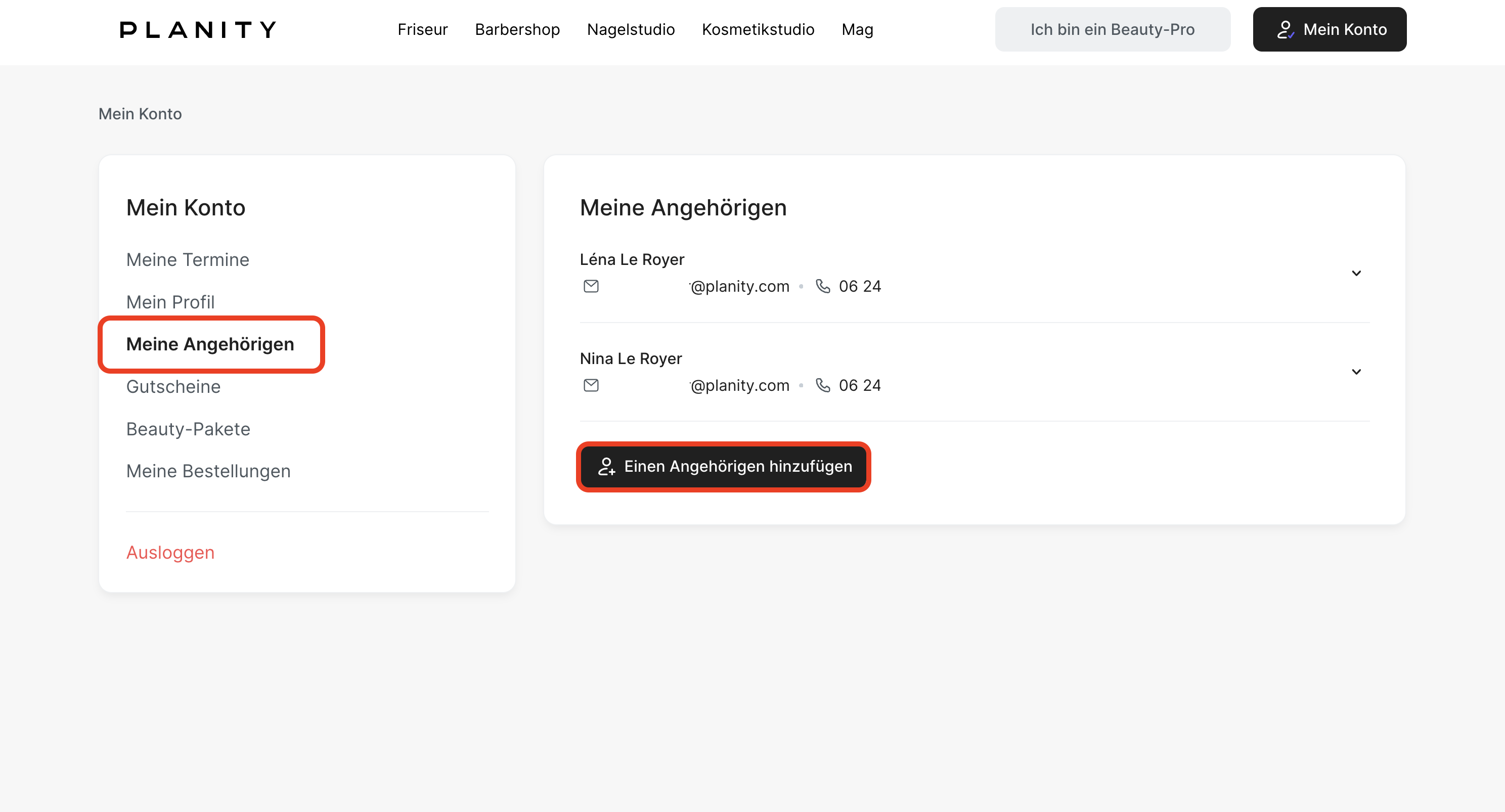
Der Kunde hat nicht für alle hinzugefügten Personen die gleichen Rechte.
- Wenn die andere Person kein Planity-Konto besitzt, hat der Kunde alle Bearbeitungsrechte für diese Person. Der Kunde kann alle Termine der anderen Person bearbeiten oder löschen. Der Kunde hat auch die Möglichkeit, die persönlichen Informationen zu ändern, indem er auf die Schaltfläche Person bearbeiten klickt.
- Wenn die andere Person ein Planity-Konto hat, sind die Rechte des Kunden in Bezug auf dieses Konto eingeschränkt. Der Kunde kann keine Termine ändern oder löschen, die von dieser oder einer anderen Person vereinbart wurden. Der Kunde kann auch nicht die persönlichen Daten der anderen Person ändern.
Der Kunde kann die andere Person löschen, indem er auf die Schaltfläche Person löschen klickt. Er kann dann für diese Person keinen Termin mehr vereinbaren und muss alle persönlichen Daten dieser Person erneut eingeben, um für sie einen Termin zu vereinbaren.
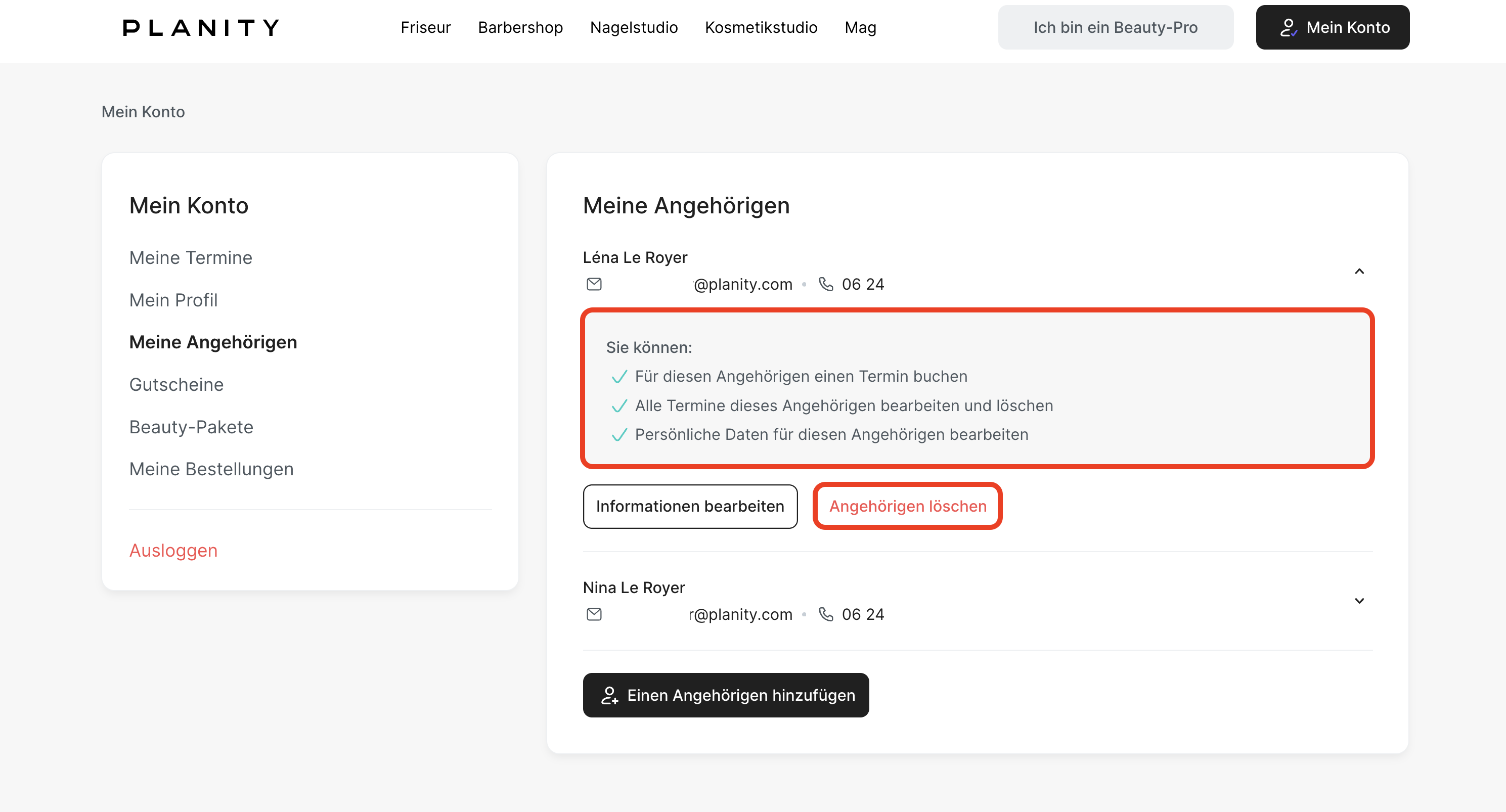
Lieblingssalon der anderen Person unter denen des Kunden anzeigen
Vereinbart der Kunde für eine andere Person einen Termin in einem der gleichen Lieblingssalons wie dem des Kunden auf der planity.com Homepage, so wird dieser Salon auf der Homepage unter Meine Lieblingssalons nicht doppelt angezeigt.
Wenn der Kunde hingegen für eine andere Person einen Termin in einem Salon vereinbart, der nicht zu den Lieblingssalons des Kunden gehört, dann sollte dieser Salon bei den Lieblingssalons des Kunden angezeigt werden.
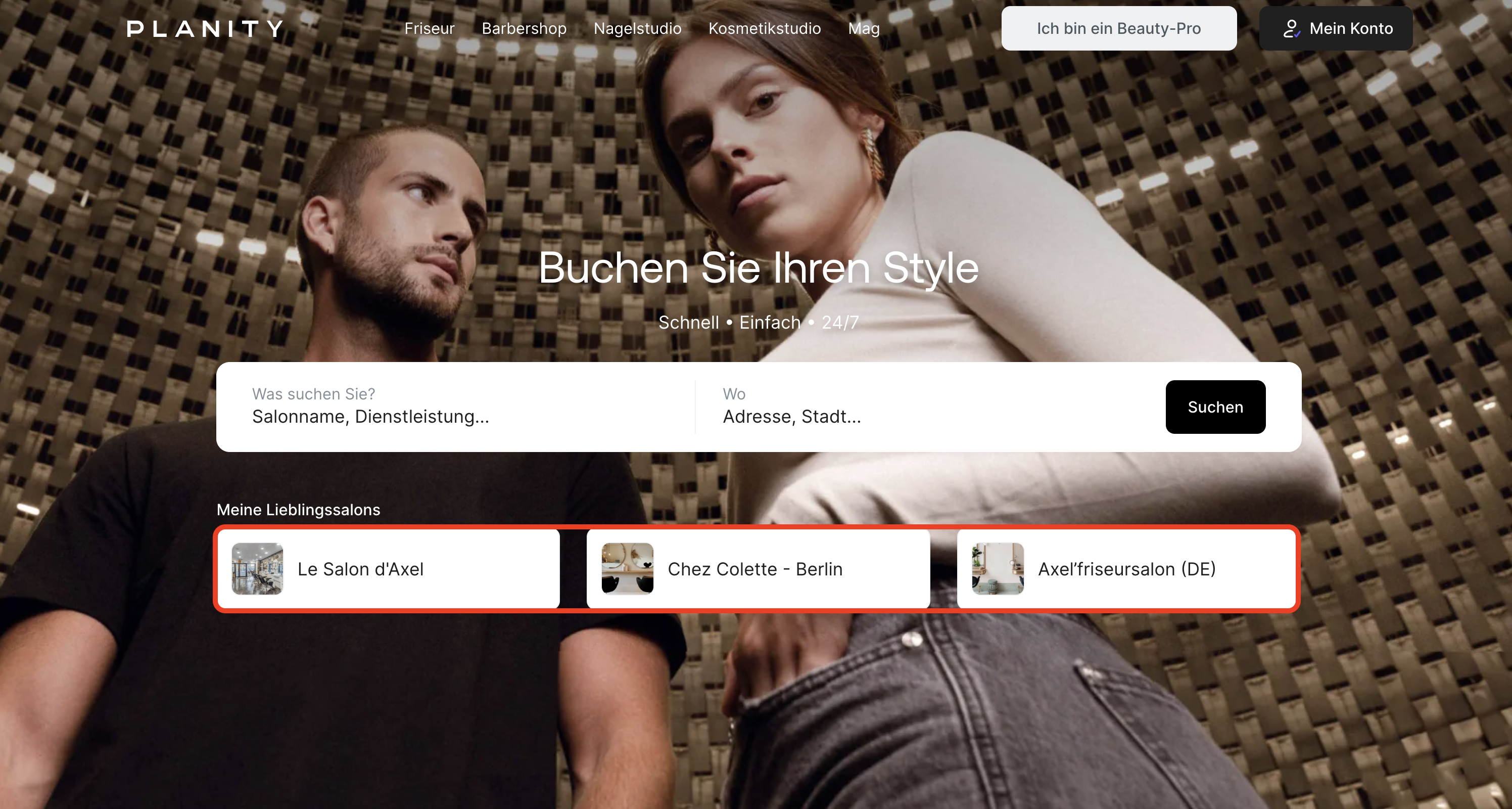
Im Pro-Bereich
Einen Termin für eine andere Person vereinbaren
Wenn ein Kunde einen Termin für eine andere Person vereinbart, wird für diese Person ein neuer Kundendatensatz angelegt. Die persönlichen Informationen des Kunden (Name, Vorname, Mobiltelefon und E-Mail) werden auf der Ebene des Termins angezeigt. Über die Schaltfläche Kundenkartei anzeigen gelangen Sie zum Kundendatensatz des Kunden, der den Termin vereinbart hat.

Im Terminkalender wird der Vor- und Nachname der anderen Person angezeigt, für die der Kunde einen Termin vereinbart hat. Das Symbol "Neuer Kunde" wird auch angezeigt, wenn der Kunde zum ersten Mal einen Termin für eine andere Person vereinbart.
Wenn der Kunde einen Termin für eine andere Person in einem Salon vereinbart, den weder er noch die andere Person besucht haben, werden zwei Kundendatensätze angelegt: ein Kundendatensatz für die andere Person und ein Kundendatensatz für den Kunden.
Es kann auch mehrere Kundenkarteien für dieselbe andere Person in einem Salon geben. Wenn nämlich zwei verschiedene Kunden für dieselbe andere Person im selben Salon einen Termin vereinbart haben, dann gibt es einen Kundendatensatz für diese Person mit den persönlichen Informationen von Kunde A und einen weiteren Kundendatensatz für diese Person mit den persönlichen Informationen von Kunde B.
Kundendatensätze von Personen, die kein Planity-Konto haben, können nicht zusammengeführt werden. Diese Karteikarten werden unter Kunden > Kundenkartei > Duplikate nicht zum Zusammenführen angeboten. Stattdessen werden die Personen des Kunden in der Kundenstatistik (Kunden > Kundenstatistiken) gezählt.
